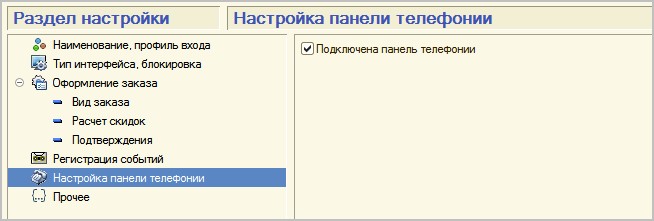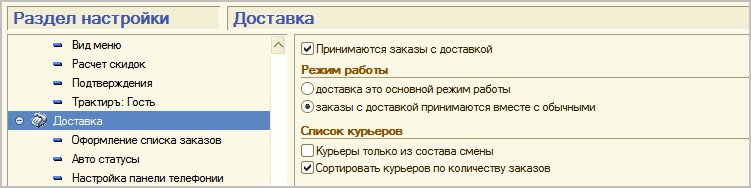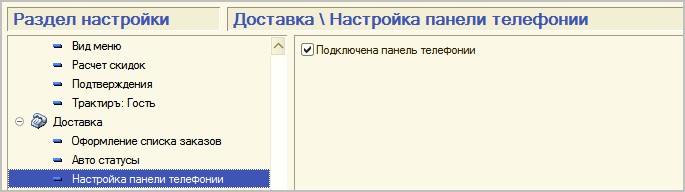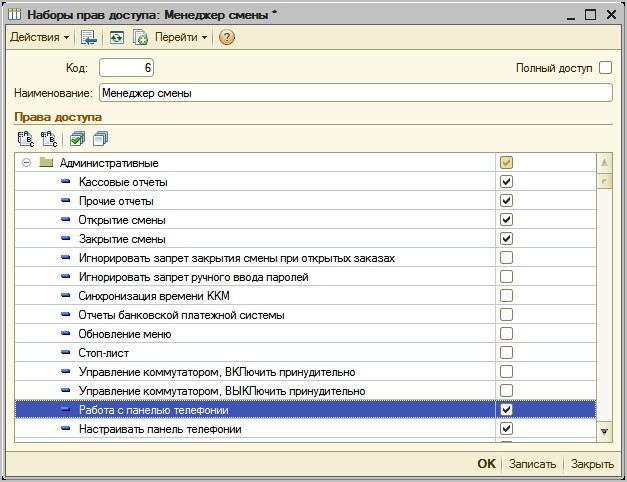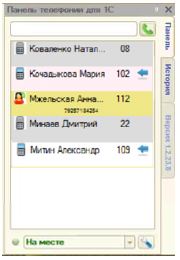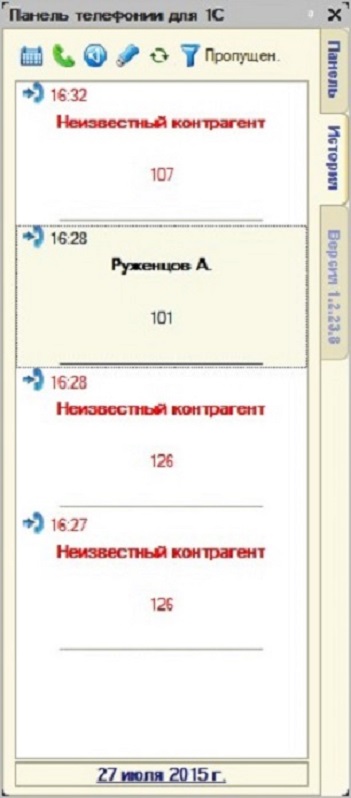Внимание!
Эта wiki об устаревших версиях
Документация к актуальной версии интеграции 1С и телефонии доступна по ссылке
Инструменты пользователя
Инструменты пользователя
Это старая версия документа!
Содержание
ВСТРАИВАНИЕ ПАНЕЛИ В Трактиръ: Front-Office v4
Общие сведения
На рабочих местах с типом «Трактиръ: Call-центр», а также на рабочих местах с доставкой (при установленном флаге «Принимаются заказы с доставкой» на странице «Доставка»), предусмотрена интеграция с панелью цифровой телефонии компании МИКО. Панель телефонии МИКО позволяет использовать «Трактиръ: Front-Office v4» совместно с цифровыми телефонными системами с поддержкой SIP протокола, в том числе, построенными на базе ядра Asterisk. Операторы колл-центра доставки (и операторы доставки) получают возможность автоматического определения номера клиента при входящем звонке. При наличии недавних заказов этого клиента оператор может сразу перейти к их редактированию, либо ввести новый заказ. Для новых телефонных номеров оператору более удобно заполнять информацию о новом клиенте. Оператор прямо из интерфейса колл-центра или рабочего места может перезвонить клиенту, поставить звонок на ожидание, а также перевести его на другого оператора или менеджера. Для контроля работы операторов доступна информация о текущем статусе и активности всех операторов колл-центра, есть возможность просмотреть историю звонков и прослушать их запись. Для ограничения абонементам доступных им функций в панели телефонии имеется расширенная настройка прав доступа.
Настройки подключения панели IP-телефонии
Настройка рабочих мест
При установленном и подключенном модуле «Доставка», в «Настройке рабочих мест» становится доступной страница (раздел настройки) «Настройка панели телефонии».
Сохраните изменения в настройке рабочего места.
Настройка прав пользователей
Откройте справочник «Права доступа», в меню «Администрирование – Права доступа». Выберите или создайте набор прав, который будет назначаться сотрудникам, допущенным к работе с панелью телефонии, и откройте его:
В группе прав «Административные» необходимо установить флаг в строке «Работа с панелью телефонии», если данной категории пользователей необходимо предоставить возможность работать с панелью телефонии в качестве оператора, и «Настраивать панель телефонии» - для той категории пользователей, которым необходимо производить настройки (изменение параметров) панели телефонии.
Права доступа сотрудников
Включите соответствующий набор прав доступа сотрудникам, которым они будут необходимы: операторам колл-центра и рабочих мест доставки, а также менеджерам. Права доступа устанавливаются в карточке справочника «Сотрудники», на закладке «Основное», в таблице «Права доступа» (по местам реализации). После первого запуска панели телефонии откроется окно «Стартового помощника», предназначенного для регистрации и первоначальной настройки подключения панели телефонии. Для его заполнения необходимо следовать инструкциям, предоставленным на сайте разработчика.
Работа с панелью IP-телефонии на рабочем месте
- Убедитесь, что все необходимое оборудование для работы с телефонией подключено и настроено.
- Откройте рабочее место, в котором настроено использование панели телефонии.
- Авторизуйтесь под именем пользователя, имеющего права на работу с телефонией. Если авторизация выполнена правильно, то необходимо дождаться, пока произойдет инициализация модуля телефонии, и в правой части главного окна рабочего места появится панель телефонии.
Панель телефонии имеет вид:
На закладке «Панель» отображаются номера внутренних телефонов и имена сотрудников, подключенных к системе. Цвет и вид пиктограммы позволяет визуально контролировать состояние телефона сотрудника:
- «Серый цвет» - телефон отключен.
- «Белый цвет» - телефон подключен к АТС и свободен.
- «Розовый оттенок» - телефон «звонит», кто то пытается дозвониться сотруднику.
- «Желтый оттенок» - сотрудник разговаривает по телефону.
На закладке «История» отображается история звонков, с указанием имени, номера абонента, и продолжительности разговора. Соответствующими пиктограммами обозначаются входящие звонки:
И исходящие звонки: